
อุปกรณ์ Android มีหลากหลายรูปทรงและขนาด ขยายการเข้าถึงเกมของคุณโดยเปิดใช้ฟีเจอร์ต่างๆ ที่ผู้เล่นต้องการเล่น ไม่ว่าจะเป็นโทรศัพท์ แท็บเล็ต พีซี ทีวี รถยนต์ หรือชุดหูฟัง XR คุณจะเรียนรู้สิ่งต่อไปนี้
- วิธีที่การรองรับเมาส์และแป้นพิมพ์ช่วยให้เกมของคุณเข้าถึงผู้เล่นใน PC และ ChromeOS รวมถึงปรับปรุงความสามารถในการเล่นบนอุปกรณ์หน้าจอขนาดใหญ่
- วิธีเข้าถึงผู้เล่นที่ชื่นชอบเกมของคุณมากที่สุดได้ทุกที่ด้วยการผสานรวมเกมแพด
- วิธีเพิ่มการรองรับปากกาสไตลัสเพื่อให้เล่นเกมได้อย่างแม่นยำและตอบสนองได้อย่างรวดเร็วทุกที่ทุกเวลา
- วิธีรองรับรีโมตคอนโทรลทีวีและปลดล็อกหน้าจอที่ใหญ่ที่สุดที่ผู้เล่นมี ซึ่งก็คือทีวี
- ข้อควรพิจารณาด้านการออกแบบเกี่ยวกับกรณีที่ควรสลับระหว่างวิธีการป้อนข้อมูล
- สิ่งที่เกมข้ามรูปแบบอุปกรณ์ทำเพื่อรองรับค่ากำหนดการป้อนข้อมูลของผู้เล่น
- และอีกมากมาย
ความเข้ากันได้อัตโนมัติ
Android ใช้งานแบบไม่สัมผัสได้อัตโนมัติเมื่อเป็นไปได้ เช่น
dispatchTouchEvent/onTouchEventตอบสนองด้วยเหตุการณ์การเคลื่อนไหวแม้สำหรับการคลิกหรือการป้อนข้อมูลด้วยปากกาสไตลัส ซึ่งหมายความว่าหากคุณไม่ได้เลือกประเภทเครื่องมือ ตรรกะการจัดการการสัมผัสควรทำงานร่วมกับเมาส์และสไตลัส- ระบบจะส่งเหตุการณ์เกมแพดและตัวควบคุมทีวีที่ไม่ได้รับการจัดการบางรายการอีกครั้งเป็นเหตุการณ์แป้นพิมพ์
อุปกรณ์รูปแบบ PC เช่น Play Games และ ChromeOS จะสร้างการแตะจากการคลิกเมาส์โดยค่าเริ่มต้น เนื่องจากอาจไม่มีหน้าจอสัมผัสสำรอง ตัวเลือกนี้จึงให้ความเข้ากันได้ในระดับพื้นฐาน
ระบบจะส่งเหตุการณ์เมาส์และปากกาสไตลัสไปยังการเรียกกลับการสัมผัส
ระบบจะส่งเหตุการณ์เกมแพดและรีโมตคอนโทรลทีวีที่ไม่ได้รับการจัดการอีกครั้งเป็นเหตุการณ์แป้นพิมพ์
อุปกรณ์รูปแบบเดียวกับ PC เช่น Play Games และ ChromeOS จะสร้างเหตุการณ์การสัมผัสแทนเหตุการณ์เมาส์โดยค่าเริ่มต้นเพื่อเพิ่มความเข้ากันได้สูงสุดกับเกมที่คาดหวังอินพุตหน้าจอสัมผัส
โปรดใช้การรองรับอินพุตแบบไม่สัมผัสโดยตรงแทนการพึ่งพาความเข้ากันได้อัตโนมัติเพื่อให้ผู้ใช้ได้รับประสบการณ์การใช้งานที่ดีที่สุด
รองรับรูปแบบของอุปกรณ์ทั้งหมด
Android ทำงานได้ในอุปกรณ์ต่างๆ มากมาย ไม่ว่าผู้เล่นจะกางโทรศัพท์เป็นแท็บเล็ตหน้าจอขนาดใหญ่ เปิดทีวีที่พร้อมใช้งาน Android เปิดเกม Android บน Chromebook หรือเปิดเกมสั้นๆ ในรถขณะรอชาร์จ คุณจะดึงดูดผู้เล่นได้ในหลายสถานที่และบนจอแสดงผลได้มากขึ้นกว่าที่เคย คุณเพียงแค่ต้องตรวจสอบว่าเกมเล่นได้ในประเทศที่ผู้เล่นของคุณอยู่
| รูปแบบของอุปกรณ์ | อินพุตเริ่มต้นทั่วไป | หน้าจอสัมผัส | เมาส์และแป้นพิมพ์ | จอยเกม | สไตลัส 1 | D-pad 5 ทิศทาง |
|---|---|---|---|---|---|---|
| โทรศัพท์ | หน้าจอสัมผัส | ใช่ | ได้ | ได้ | ได้ | ใช่ |
| หน้าจอขนาดใหญ่ | หน้าจอสัมผัส | ใช่ | ได้ | ได้ | ได้ | ใช่ |
| PC2 | เมาส์และแป้นพิมพ์ | ไม่ | ได้ | ได้ | ไม่ได้ | ไม่ |
| ChromeOS3 | ทัชแพด เมาส์ และแป้นพิมพ์ | ดูเรื่อยๆ | ใช่ | ได้ | ได้ | ใช่ |
| ทีวี | D-pad 5 ทิศทาง | ไม่ | ได้ | ได้ | ไม่ได้ | ใช่ |
| รถยนต์4 (Automotive OS) |
หน้าจอสัมผัส | ใช่ | ได้ | ได้ | ไม่ได้ | ใช่ |
| Watch5 | หน้าจอสัมผัส | ใช่ | ไม่ได้ | ไม่ได้ | ไม่ได้ | ไม่ |
ตารางนี้มีไว้เพื่อช่วยคุณจัดลำดับความสำคัญของการรองรับกลไกการป้อนข้อมูลใหม่โดยไฮไลต์อินพุตที่คาดไว้ในแต่ละรูปแบบ โปรดทราบว่าคุณควรทำดังนี้
- หลีกเลี่ยงการมีกลไกอินพุตเริ่มต้นเพียงกลไกเดียว เนื่องจากอาจจํากัดการเข้าถึงของวิธีการที่ไม่ใช่การสัมผัสโดยไม่ตั้งใจ ตัวอย่างเช่น แม้ว่าผู้เล่นส่วนใหญ่ต้องการเล่นเกม ChromeOS ด้วยเมาส์และแป้นพิมพ์ แต่ผู้เล่นบางรายอาจยังต้องการการรองรับหน้าจอสัมผัส ทั้งนี้ขึ้นอยู่กับโปรไฟล์อุปกรณ์
- หลีกเลี่ยงการล็อกกลไกการป้อนข้อมูลไว้กับรูปแบบของอุปกรณ์ Android ทำงานร่วมกับอุปกรณ์ต่อพ่วงได้หลากหลาย และอุปกรณ์แบบไฮบริดก็กำลังได้รับความนิยมมากขึ้น การนําการรองรับแป้นพิมพ์ออกจากบิลด์โทรศัพท์อาจทําให้เกมของคุณดูไม่สมบูรณ์หากผู้เล่นมีแท็บเล็ตที่มาพร้อมกับแป้นพิมพ์แบบถอดได้
อินพุตจากเมาส์
หน้าจอที่ใหญ่ที่สุดและสมจริงที่สุดของผู้เล่นอาจใช้ Android ไม่ว่าจะเป็นแล็ปท็อป ChromeOS, แท็บเล็ต Android หรือ PC ผู้เล่นมักจะคาดหวังว่าจะเล่นเกมด้วยเมาส์ในอุปกรณ์เหล่านี้ และการเพิ่มการรองรับอาจช่วยเพิ่มการมีส่วนร่วมของผู้เล่น Android รองรับฟีเจอร์ทั่วไปที่พบในระบบปฏิบัติการเดสก์ท็อป ซึ่งรวมถึงฟีเจอร์ต่อไปนี้
- รองรับการคลิกซ้าย ขวา และกลาง รวมถึงปุ่มพิเศษ เช่น กลับและไปข้างหน้า
- การตรวจจับปุ่มลูกกลิ้ง
- การรายงานการเคลื่อนไหวของเม้าส์แบบสัมบูรณ์หรือสัมพัทธ์ (หรือที่เรียกว่าการจับเคอร์เซอร์)
- ความสามารถในการกำหนดไอคอนเคอร์เซอร์ที่กำหนดเอง
มีคำแนะนำเฉพาะสำหรับรูปแบบของอุปกรณ์ต่อไปนี้
การป้อนข้อมูลด้วยทัชแพด
การจับภาพอินพุตจากแท็บเล็ตสัมผัสใน Android จะแตกต่างจากการรองรับเมาส์เล็กน้อย เมื่อเรียกใช้ requestPointerCapture() แสดงว่าคุณกำลังขอสิทธิ์เข้าถึงแบบดิบสำหรับการแตะบนแผ่นสัมผัส ซึ่งหมายความว่าคุณจะได้รับเหตุการณ์จากการสัมผัสแต่ละครั้งในลักษณะเดียวกับที่ได้รับเหตุการณ์มัลติทัชจากหน้าจอสัมผัส ยกเว้นพิกัดจะอยู่ในพื้นที่พิกัดของแท็บเล็ตสัมผัส ไม่ใช่พื้นที่พิกัดของจอแสดงผล ระบบจะปิดใช้การตรวจจับท่าทางสัมผัสบนทัชแพดและตัวกรองฝ่ามือในตัวของ Android ในโหมดนี้ ตัวอย่างเช่น หากผู้ใช้กำลังใช้นิ้วหนึ่งนิ้วบนแผ่นสัมผัสขณะที่วางนิ้วหัวแม่มือไว้ที่มุมล่างซ้ายเพื่อเตรียมคลิก เกมของคุณจะต้องตัดสินใจว่าควรใช้การเคลื่อนไหวของนิ้วใดในตรรกะของคุณ (เช่น เพื่อย้ายกล้อง)
ซึ่งหมายความว่าเกมแพดที่มีทัชแพดในตัวจะใช้ได้เหมือนกับหน้าจอสัมผัสสำหรับการป้อนข้อมูลด้วยท่าทางสัมผัสที่มีประสิทธิภาพ
หากต้องการระบุว่าผู้เล่นใช้เมาส์หรือแท็บเล็ตสัมผัสระหว่างการจับภาพเคอร์เซอร์ ให้ตรวจสอบค่าแหล่งที่มาจาก InputDevice#getSources() หรือ MotionEvent#getSource() สำหรับ InputDevice.SOURCE_TOUCHPAD
ป้อนข้อมูลด้วยแป้นพิมพ์
อุปกรณ์ Android เกือบทุกรุ่นรองรับแป้นพิมพ์ ประโยชน์ของการเพิ่มการรับรู้แป้นพิมพ์ในเกมมีตั้งแต่การขยายฐานผู้เล่นด้วยการเพิ่มการเข้าถึงเกมไปจนถึงการทำให้เกมสมจริงและเล่นได้ง่ายขึ้น ทั้งนี้ขึ้นอยู่กับประเภทเกมที่คุณพัฒนา
วิธีทั่วไปบางวิธีในการปรับปรุงเกมให้รองรับแป้นพิมพ์มีดังนี้
- กลไกการทัชหลายจุดต้องแมปกับแป้นพิมพ์สำหรับอุปกรณ์ที่ไม่ใช่ระบบสัมผัส เกมที่ต้องแตะพร้อมกัน 2 ครั้งขึ้นไป เช่น การเคลื่อนที่และการกระโดด จะได้ประโยชน์จากการแมปการดําเนินการเหล่านี้กับการกดแป้นพิมพ์เพื่อปรับปรุงความสามารถในการเล่นบนหน้าจอขนาดใหญ่และหน้าจอที่ไม่ใช่หน้าจอสัมผัส
- ทำให้เมนูไปยังส่วนต่างๆ โดยใช้แป้นพิมพ์ได้ การเพิ่มการไปยังส่วนต่างๆ ด้วยปุ่ม เช่น ปุ่มลูกศรและ Enter ลงในเมนูและองค์ประกอบเกมเพลย์แบบคงที่จะช่วยให้เล่นบนทีวีได้และปรับปรุงการช่วยเหลือพิเศษในอุปกรณ์ทุกรูปแบบ
- เพิ่มแป้นพิมพ์ลัดสำหรับการดำเนินการบนหน้าจอ แมปสิ่งที่ผู้เล่นแตะบนหน้าจอกับการดําเนินการบนแป้นพิมพ์ การเข้าถึงการดำเนินการอย่างรวดเร็ว เช่น การเลือกหน่วยในเกมกลยุทธ์ หรือการเปิดใช้งานช่องสินค้าคงคลังในเกมแอ็กชัน จะช่วยให้ผู้เล่นมีส่วนร่วมในเกมของคุณ
โปรดทราบว่าแม้ว่าแป้นพิมพ์ QWERTY จะเป็นที่นิยม แต่ก็มีแป้นพิมพ์รูปแบบอื่นๆ อีกมากมายที่ได้รับความนิยม และบางอักขระที่กดแป้นเดียวในแป้นพิมพ์รูปแบบหนึ่งอาจเป็นการกดแป้นหลายปุ่มในแป้นพิมพ์รูปแบบอื่น
หากเกมใช้ตำแหน่งสัมพัทธ์ของแป้นเพื่อดำเนินการต่างๆ เช่น ใช้ W, A, S และ D เช่นเดียวกับแป้นลูกศรเพื่อย้าย ให้ใช้ InputDevice.getKeyCodeforKeyLocation() เพื่อแมปตำแหน่งของแป้น QWERTY กับรหัสคีย์ใน KeyEvent.getKeyCode() หากเลย์เอาต์ของเพลเยอร์มีการเปลี่ยนแปลง ระบบจะเรียก onInputDeviceChanged()
เมื่อเพิ่มการป้อนข้อความลงในเกม TextInput ใน GameActivity จะมีกลไกในการจัดการการป้อนข้อมูล IME เครื่องหมายเสริมสัทอักษร หรือรูปแบบอื่นๆ ที่เจาะจงภูมิภาคอย่างน่าเชื่อถือขณะที่ยังคงใช้เครื่องมือแสดงผลข้อความในเกม วิธีนี้จะช่วยหลีกเลี่ยงข้อผิดพลาดหลายประการในการจัดการอินพุตจากแป้นพิมพ์โดยตรงหรือการใช้วิดเจ็ต EditText นอกหน้าจอ
อินพุตจากเกมแพด
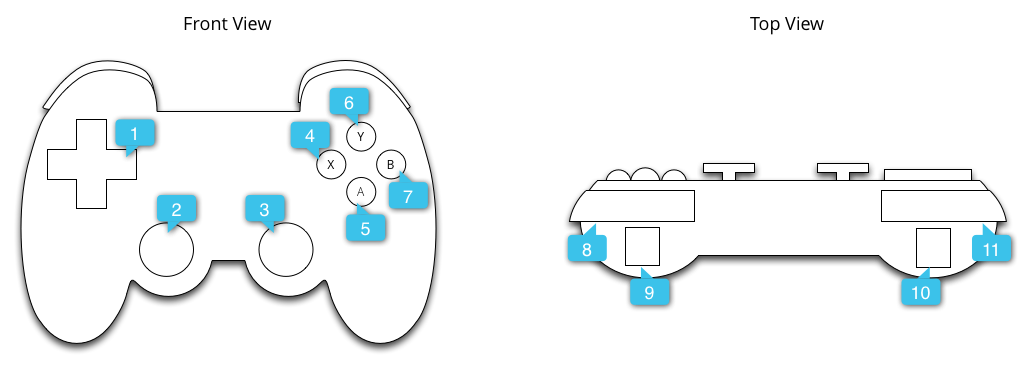
เกมแพดได้รับการรองรับอย่างเป็นทางการใน Android ซึ่งรวมถึงเหตุการณ์การเชื่อมต่อและการยกเลิกการเชื่อมต่อ การรองรับการสัมผัส การรองรับอินพุตขั้นสูง ซึ่งรวมถึงไจโรสโคป และการรองรับเอาต์พุต เช่น สีไฟ (หากมี)
นักพัฒนาแอปสามารถรับฟังอินพุตจากเกมแพดผ่าน View หรือ Activity callbacks แต่เราขอแนะนำให้นักพัฒนาเกมใช้คลังเกมคอนโทรลเลอร์ ซึ่งมีลักษณะดังนี้
- เขียนด้วย C++ เพื่ออำนวยความสะดวกในการผสานรวมเข้ากับเครื่องมือสร้างเกมของคุณเอง
- รวมฟีเจอร์ทั้งหมดของเกมแพดไว้ใน API เดียว
- ระบุสัญลักษณ์บนปุ่มหน้าของเกมแพดให้ชัดเจน เพื่อให้ป้ายกำกับของเกมตรงกับเกมแพดของผู้เล่น
- รวมการรายงานเหตุการณ์ของเกมแพดในกรณีที่ปุ่มจะเป็นอินพุตแบบอนาล็อกในเกมแพดบางรุ่น แต่จะเป็นอินพุตแบบไบนารีในเกมแพดรุ่นอื่นๆ
- รองรับการใช้งานกับอุปกรณ์ Android รุ่นเก่าแบบจำกัดสำหรับเกมแพดรุ่นใหม่
การป้อนข้อมูลด้วยสไตลัส
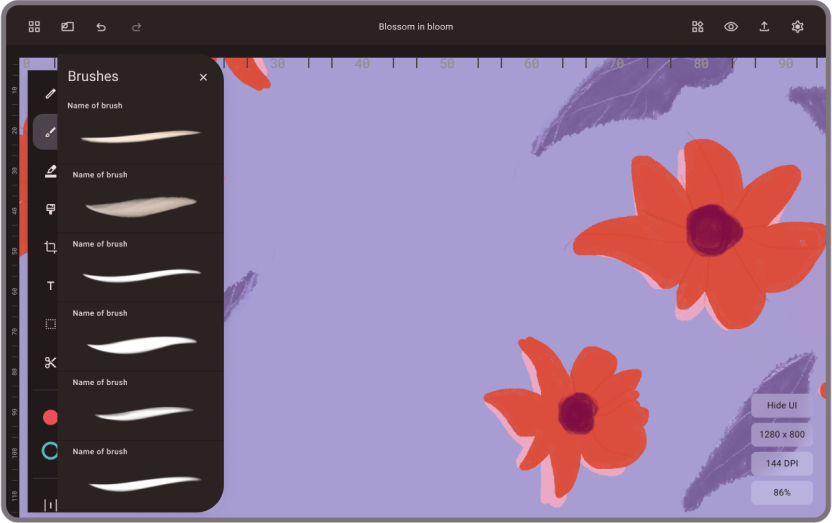
Android มีการรองรับสไตลัสขั้นสูงในอุปกรณ์ส่วนใหญ่ ซึ่งรวมถึงการตรวจจับแรงกด การวางแนว การเอียง การโฮเวอร์ และฝ่ามือ เหตุการณ์สไตลัสที่ส่งไปยังการเรียกกลับการสัมผัสจะช่วยเพิ่มความเข้ากันได้ แต่คุณควรทดสอบกับอุปกรณ์สไตลัสในกรณีที่ตรรกะการทำงานของเครื่องยนต์กรองเหตุการณ์เหล่านี้ออก การผสานรวมอย่างเต็มรูปแบบจะเป็นประโยชน์ต่อเกมที่มีเป้าหมายการแตะขนาดเล็กหรือเกมที่การวาดรูปอิสระดูเป็นธรรมชาติ
เมื่อการแสดงผลช้ากว่าการเคลื่อนไหวของสไตลัส การแสดงผลล่าช้าจะชัดเจนกว่าเมื่อนิ้วบังหรืออุปกรณ์ตัดการเชื่อมต่อจากหน้าจอ เช่น แป้นพิมพ์ เมาส์ หรือเกมแพด ด้วยเหตุนี้ Android จึงมีไปป์ไลน์ที่มีเวลาในการตอบสนองต่ำสำหรับการเรนเดอร์เส้นโดยใช้เวลาในการตอบสนองเพียง 4 มิลลิวินาทีจากการเคลื่อนไหวของปากกาเพื่อแสดงบนหน้าจอ เกมใช้ประโยชน์จากความสามารถนี้ได้ด้วย 3 วิธี ซึ่งจะทำให้เกมเชื่อมโยงกับโลกแห่งความเป็นจริงโดยตรง
- ไลบรารี Jetpack Ink มีชุดเครื่องมือที่สะดวกสำหรับเพิ่มการแสดงผลเส้นที่ตอบสนองต่อขนาดในโปรเจ็กต์ Android
- สำหรับเกมที่ไม่สามารถหรือไม่ต้องการใช้คอมโพเนนต์ Kotlin ในการเรนเดอร์เส้น ซอร์สโค้ด C++ แบบสมบูรณ์จะพร้อมใช้งาน ซึ่งช่วยให้นักพัฒนาแอปผสานรวมสิ่งที่จําเป็นลงในเทคโนโลยีได้โดยตรง
- สำหรับเกมที่ต้องผสานรวมแบบกำหนดเองทั้งหมด คุณสามารถเรียกใช้ตรรกะการแสดงผลที่กำหนดเองในบัฟเฟอร์ด้านหน้าโดยตรงเพื่อเพิ่มทั้งการตอบสนองและการควบคุมให้สูงสุด
ตัวควบคุมทีวี
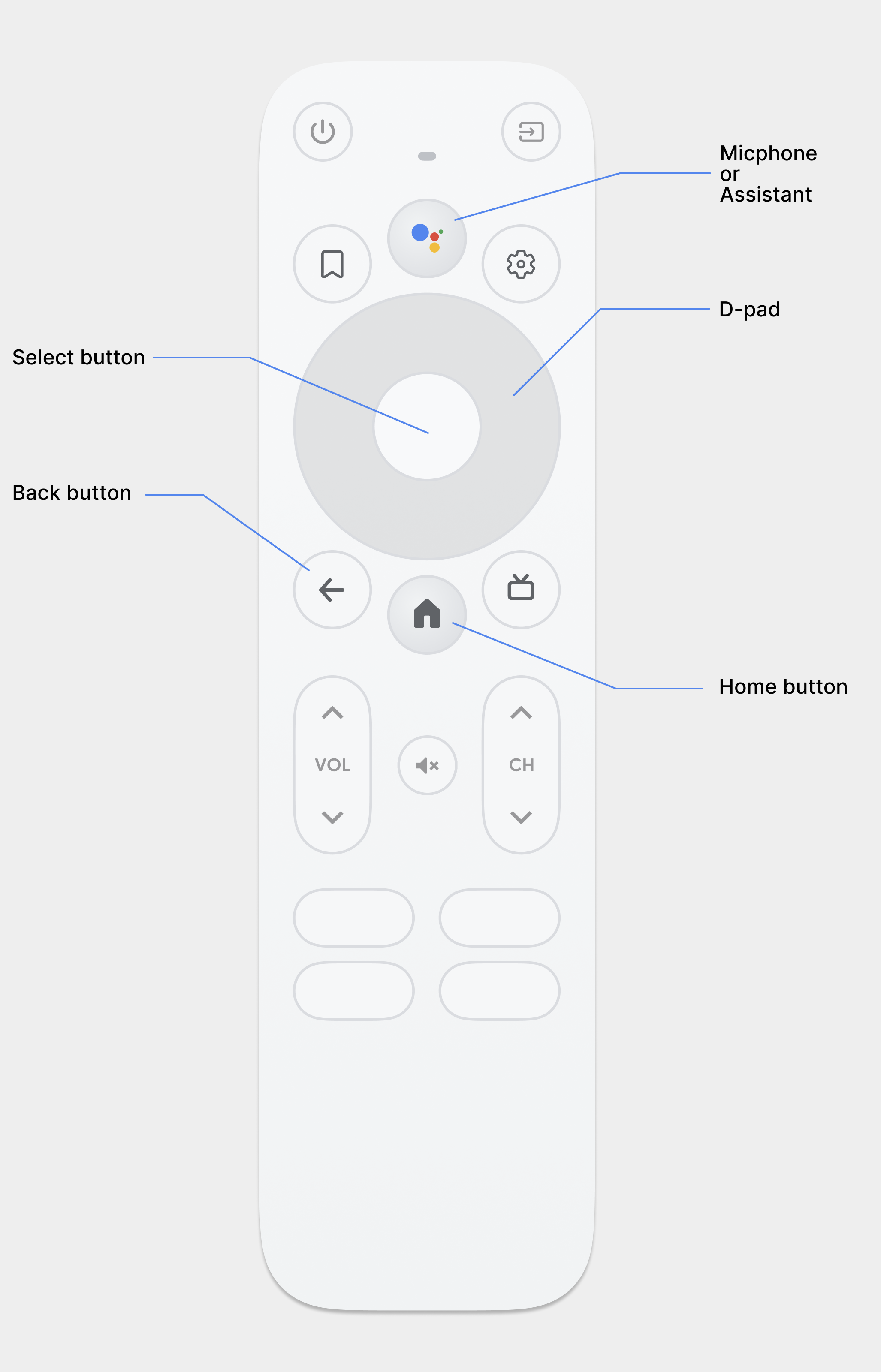
อุปกรณ์ Android TV มาพร้อมรีโมตที่มีปุ่ม D-pad 5 ทิศทาง ซึ่งประกอบด้วยปุ่มทิศหลัก 4 ทิศและปุ่ม OK แอปพลิเคชันที่ใช้ระบบวิดเจ็ตในตัวของ Android จะรองรับวิดเจ็ตเหล่านี้โดยค่าเริ่มต้น แต่นักพัฒนาแอปต้องทดสอบวิดเจ็ตที่กำหนดเองของเกมเพื่อรักษาความเข้ากันได้ในอุปกรณ์ทีวี
ดูข้อมูลเพิ่มเติมได้ในเอกสารประกอบของ Android TV
ข้อควรพิจารณาเพิ่มเติม
ออกแบบอินพุตหลายรูปแบบและสลับระหว่างอินพุตเหล่านั้นได้ทันทีเพื่อให้ผู้เล่นได้รับประสบการณ์การใช้งานที่ดีที่สุด วิธีนี้ช่วยให้ผู้เล่นสลับไปมาระหว่างวิธีการป้อนข้อมูลต่างๆ ได้อย่างรวดเร็วโดยขึ้นอยู่กับโหมดเกมที่เล่นอยู่ หรือเกมสามารถเปลี่ยนการกำหนดค่าต่างๆ ของอุปกรณ์ Android เครื่องหนึ่งได้อย่างง่ายดาย
โปรดทราบว่า
- การตรวจสอบว่ามีอินพุตประเภทใดประเภทหนึ่งอยู่ดีกว่าการกรองตามรูปแบบของอุปกรณ์ เช่น หากคุณเปิดใช้การรองรับเมาส์และแป้นพิมพ์ใน ChromeOS เท่านั้น ผู้เล่นในแท็บเล็ตที่มีแป้นพิมพ์แบบถอดได้จะไม่ได้รับประโยชน์จากการทำงานเพิ่มเติมของคุณ
- มีข้อควรพิจารณานอกเหนือจากรูปแบบของอุปกรณ์ที่ส่งผลต่อรูปแบบอินพุตที่ดีที่สุด ตัวอย่างเช่น ความต้องการด้านการช่วยเหลือพิเศษของผู้เล่นอาจทำให้การใช้เมาส์หรือหน้าจอสัมผัสเป็นเรื่องยากหรือเจ็บปวด แต่การใช้เกมแพดหรือแป้นพิมพ์จะเหมาะกว่า
- การสนับสนุนใดๆ ย่อมดีกว่าไม่มีการสนับสนุน การตอบสนองต่อการเปลี่ยนแปลงอินพุตในทันทีเป็นวิธีที่เหมาะที่สุด แต่ผู้เล่นจะยินดีรับการสนับสนุนบางส่วนมากกว่าไม่ได้รับการรองรับใดๆ ตราบใดที่เข้าถึงการสนับสนุนดังกล่าวได้
- อินพุตที่ดีที่สุดอาจเปลี่ยนแปลงไประหว่างการเรียกใช้เกม เช่น ควรใช้หน้าจอสัมผัสเมื่อเล่นเกมระหว่างเดินทาง เกมแพดเมื่อเสียบโทรศัพท์เข้ากับทีวี และเมาส์กับแป้นพิมพ์เมื่อนั่งอยู่ที่โต๊ะทำงาน
วิธีตอบสนองต่ออินพุตของผู้ใช้
เกมบนอุปกรณ์เคลื่อนที่ทั่วไปรองรับผู้เล่น 1 คนต่ออุปกรณ์ 1 เครื่อง เพื่อให้ได้ผลลัพธ์ที่ดีที่สุด เกมจะตอบสนองต่ออินพุตที่เป็นไปได้ทั้งหมดและเปลี่ยน UI ตามสิ่งที่ผู้เล่นใช้งานอยู่ วิธีนี้จะช่วยให้เกมเวอร์ชันหนึ่งใช้งานได้กับอุปกรณ์ทุกรูปแบบโดยอัตโนมัติ และผู้เล่นยังสามารถผสมผสานอินพุตต่างๆ ให้เหมาะกับความต้องการของตนได้
บ่อยครั้งที่นักพัฒนาแอปต้องการมีวิธีการป้อนข้อมูลเริ่มต้นที่มีการหน่วงเวลาในตัวก่อนที่จะเปลี่ยน UI หมายความว่าอย่างไร
- เนื่องจากผู้เล่นส่วนใหญ่เล่นบนหน้าจอสัมผัส ให้แสดงตัวควบคุมด้วยการสัมผัสเมื่อเปิด หากผู้เล่นเริ่มเล่นด้วยแป้นพิมพ์หรือเกมแพดและไม่ได้ใช้หน้าจอสัมผัสเป็นระยะเวลาหนึ่ง ให้เลเยอร์การสัมผัสค่อยๆ จางหายไป
- หากผู้เล่นใช้เกมแพดและกดแป้นพิมพ์ ระบบจะเปลี่ยนคำแนะนำในเกมให้แสดงปุ่มแป้นพิมพ์แทนปุ่มเกมแพด
- เมื่อผู้เล่นใช้ทั้งแป้นพิมพ์และเกมแพดพร้อมกัน ให้สร้างการหน่วงเวลาก่อนที่จะเปลี่ยน UI จากชุดคำแนะนำชุดหนึ่งไปยังอีกชุดหนึ่งเพื่อหลีกเลี่ยงการแสดงผลที่กะพริบ
- ตรวจสอบประเภทแหล่งที่มาของอินพุตเมื่อประมวลผลอินพุต แป้นบนแป้นพิมพ์และปุ่มของเกมแพดจะส่งเหตุการณ์การกดแป้น
- พยายามอย่าทำเครื่องหมายอินพุตว่าจัดการแล้ว เว้นแต่เกมจะจัดการอินพุตนั้นได้ Android จะส่งเหตุการณ์บางอย่างอีกครั้งเพื่อให้ใช้งานร่วมกับรูปแบบอุปกรณ์รุ่นใหม่ๆ ได้ เช่น การเปลี่ยนปุ่ม A ของเกมแพดให้เป็นปุ่ม OK
กำกับเนื้อหาเกี่ยวกับการสนับสนุนอินพุตในไฟล์ Manifest
แม้ว่าจะไม่จำเป็น แต่คุณควรกำกับเนื้อหาด้วย Flag ฟีเจอร์ของไฟล์ Manifest เพื่อระบุประเภทอินพุตที่คุณจัดการ แฟล็กที่พบได้ทั่วไปมีดังนี้
android.hardware.type.pc: ปิดใช้เลเยอร์ความเข้ากันได้ของอินพุตทั้งใน ChromeOS และ PC เพื่อให้นักพัฒนาแอปจัดการเหตุการณ์เมาส์ได้โดยตรง ตั้งค่าเป็นandroid:required="false"เพื่อให้ระบบยังคงส่งเกมไปยังโทรศัพท์android.hardware.gamepad: แอปและเกมจะได้รับเหตุการณ์จากเกมแพดไม่ว่าจะรองรับเกมแพดหรือไม่ก็ตาม การกําหนด Flag ของไฟล์ Manifest นี้และการตั้งค่าandroid:required="false"จะช่วยให้เกมแสดงในอุปกรณ์ Android TV ที่มีเกมแพดต่ออยู่
-
ผู้ผลิตอาจสร้างการรองรับสไตลัสสำหรับอุปกรณ์บางรุ่น แต่ไม่มีรูปแบบที่รับประกันว่าจะรองรับ คุณสามารถเสียบแผ่นวาดภาพเข้ากับอุปกรณ์ Android และแสดงเป็นปากกาสไตลัสได้ ↩
-
แม้ว่า PC บางเครื่องจะรองรับหน้าจอสัมผัสและสไตลัส แต่ไคลเอ็นต์ Google Play Games จะตอบสนองต่อเหตุการณ์เมาส์จากระบบปฏิบัติการโฮสต์เท่านั้น เหตุการณ์เมาส์จะปรากฏเป็นเหตุการณ์การแตะในไคลเอ็นต์โดยค่าเริ่มต้นเพื่อเพิ่มความเข้ากันได้สูงสุด ดูข้อมูลเพิ่มเติมได้ที่ส่วนการป้อนข้อมูลด้วยเมาส์ ↩
-
โดยทั่วไปแล้วอุปกรณ์ ChromeOS จะรองรับเมาส์และแป้นพิมพ์ แต่จะใช้หน้าจอสัมผัสหรือไม่ก็ได้ อุปกรณ์ที่พร้อมใช้งานหน้าจอสัมผัสจำนวนมากรองรับการป้อนข้อมูลด้วยสไตลัสด้วย ↩
-
Android Automotive OS หมายถึงรถยนต์ที่มี Android ในตัว ซึ่งสามารถทำงานได้โดยไม่ต้องใช้โทรศัพท์ Android แผนภูมินี้หมายถึง Automotive OS Android Auto จะฉายแอปจากโทรศัพท์ไปยังรถยนต์ และอุปกรณ์ที่รองรับ Android Auto (การฉายภาพ) อาจไม่มีหน้าจอสัมผัส ↩
-
อุปกรณ์ Wear OS มีการเชื่อมต่อแบบจำกัด คุณสแกนอุปกรณ์ต่อพ่วงบลูทูธได้ แต่ระบบปฏิบัติการมักเชื่อมต่อไม่สำเร็จ ↩
